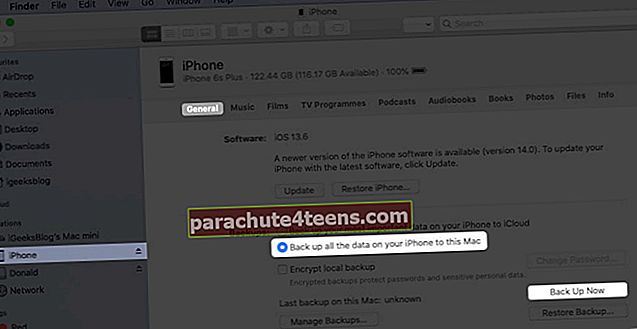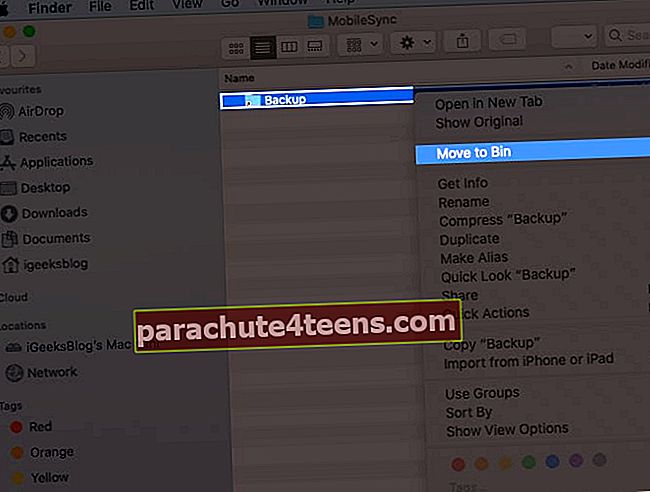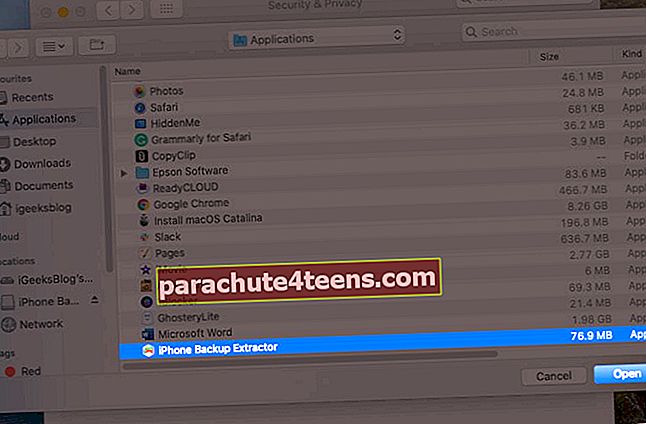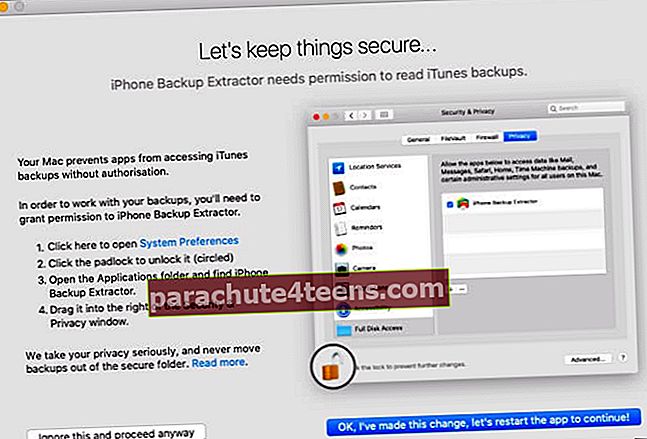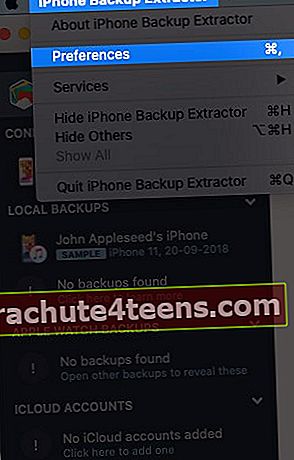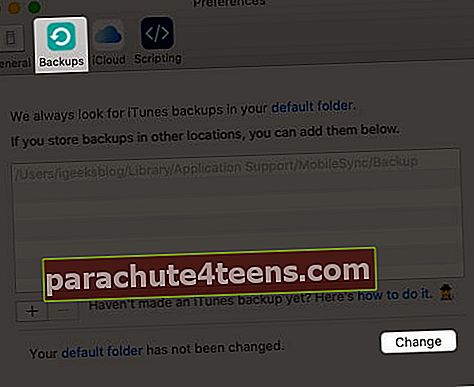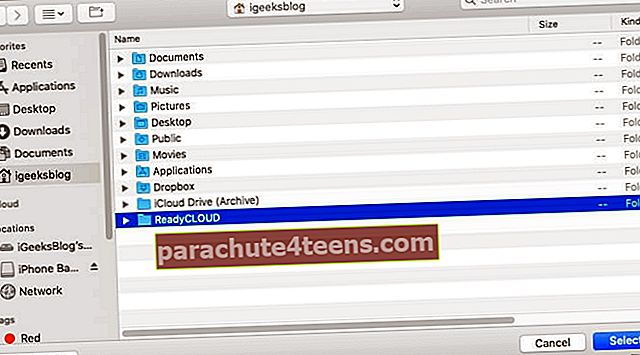ИТунес или Финдер подразумевано прави резервне копије иОС уређаја у дубоко закопаној фасцикли на унутрашњем диску. Не постоји одређено подешавање које можете омогућити и одабрати другу локацију. Ове резервне копије могу наићи на више гигабајта. Стога, за боље управљање складиштем, можда ћете желети да промените локацију резервне копије иПхонеа на Мац-у или ПЦ-у. Дозволите ми да вам покажем како можете да преместите подразумевану локацију за резервне копије иОС-а.
- Промените резервну локацију иПхоне-а на Мац-у са МацОС-ом Цаталина или новијим
- Вратите иПхоне Бацкуп Фолдер на првобитну локацију на Мац-у
- Промените локацију иТунес резервне копије помоћу иПхоне Бацкуп Ектрацтор-а
- Већ сте променили локацију резервне копије иТунес-а, али не можете да видите резервну копију?
- Како да промените иТунес иОС резервну локацију на Виндовс рачунару
Промените резервну локацију иПхоне-а на Мац-у са МацОС-ом Цаталина или новијим
- На горњој траци менија кликните на Иди → Иди у директоријум ... Унесите или копирајте и налепите ову тачну адресу ~ / Библиотека / Подршка апликација / МобилеСинц.
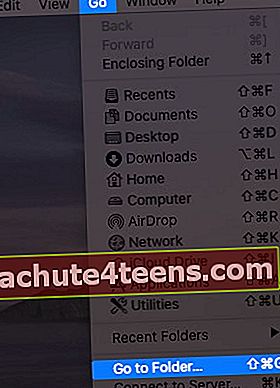
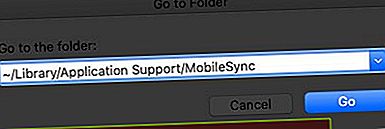
- Сада сте на месту где ваш Мац подразумевано прави резервне копије. Кликните десним тастером миша на резервну копију и изаберите Копирајте „Резервну копију“.
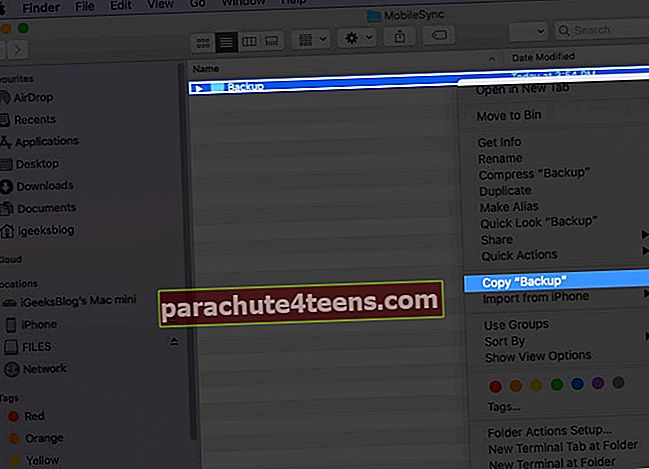
- Сада (отворите други прозор програма Финдер и) идите на место на којем желите нову фасциклу за резервне копије иПхоне-а. То може бити радна површина, документи, нова мапа негде. Када сте на тој локацији, десни клик и изаберите Налепи предмет. Завршите поступак копирања тренутне фасцикле Резервне копије на нову локацију. Нека овај прозор Финдер буде отворен. Ово ће вам требати у доњем кораку 6.
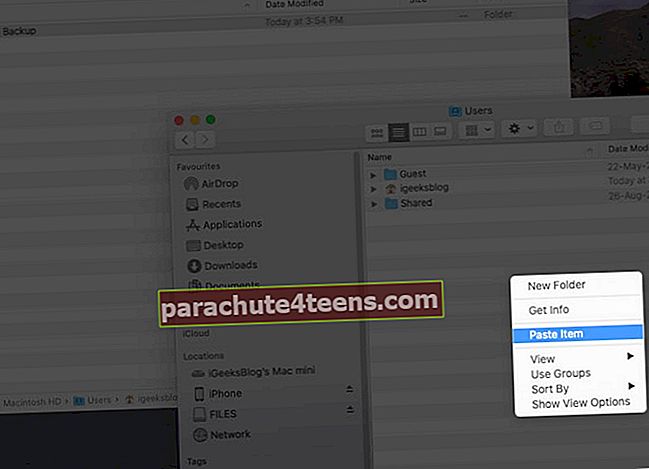
- Након копирања, вратите се у први прозор програма Финдер (~ / Либрари / Апплицатион Суппорт / МобилеСинц), кликните десним тастером миша на фолдер Бацкуп и одаберите Преименуј (или изаберите фасциклу и притисните тастер ентер).
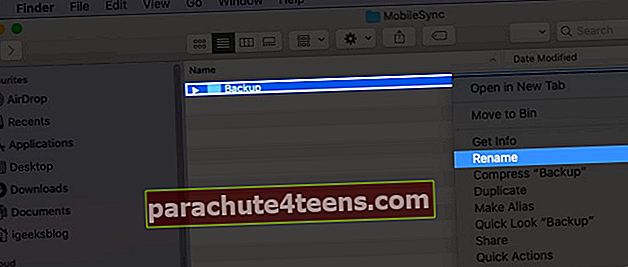 Сад додај .старо до имена датотеке. Као резултат, име овог директоријума ће изгледати Бацкуп.олд
Сад додај .старо до имена датотеке. Као резултат, име овог директоријума ће изгледати Бацкуп.олд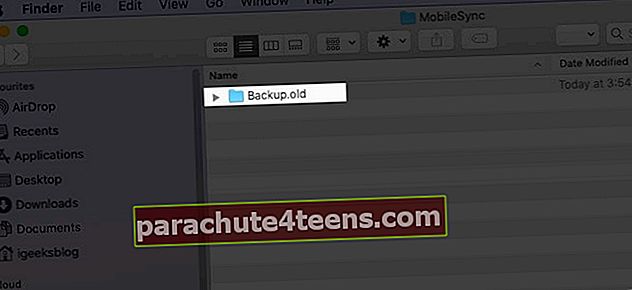
- У горњем левом углу кликните на Аппле Лого → Поставке система → Безбедност и приватност → Приватност таб → кликните на икона бравеи унесите лозинку за Мац да бисте наставили. Сада на левој бочној траци кликните на Потпуни приступ диску → кликните на мали плус (+) икона. У апликацији → фасцикла услужни програми → изаберите Терминал и кликните Отвори. После овога можете поново кликнути на икону браве и затворити овај прозор.
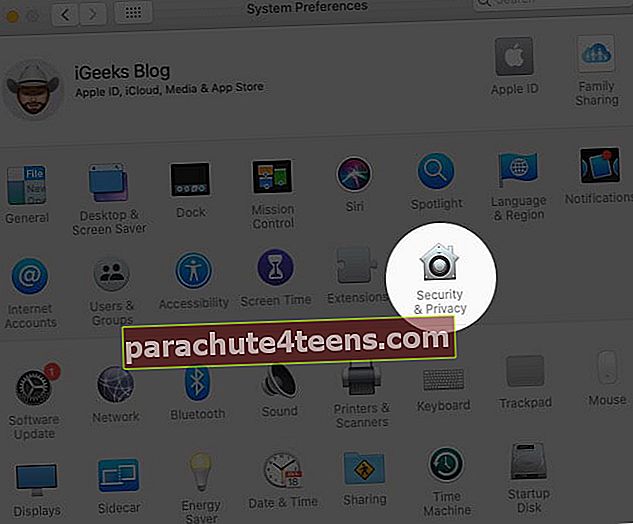

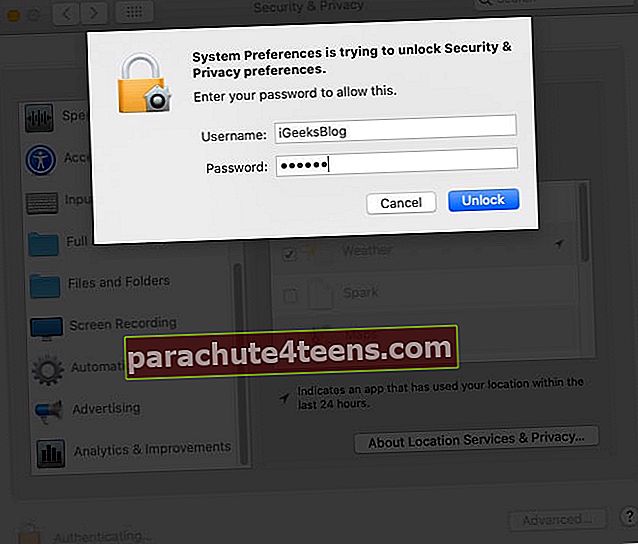
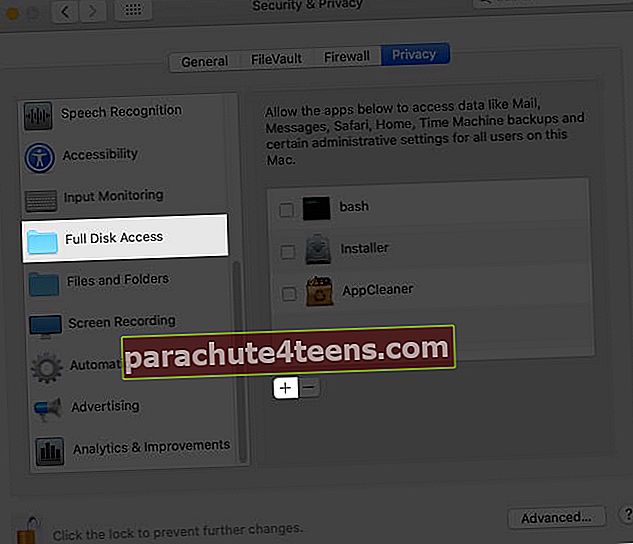
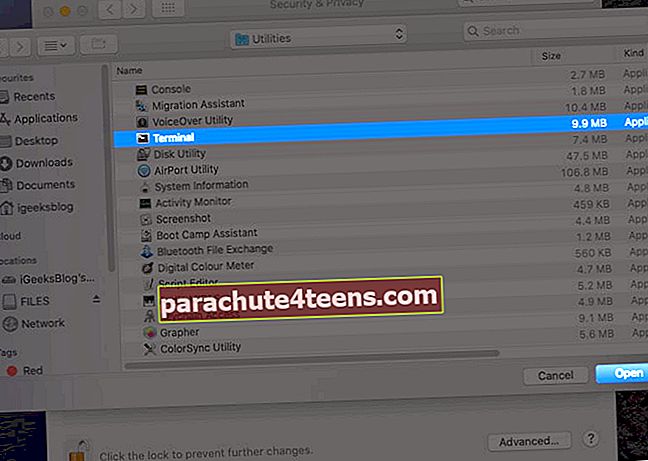
- Сада морате знати тачно место нове фасцикле Резервне копије. За то, у прозору Финдер, кликните на Поглед са горње траке и изаберите Прикажи траку пута. На дну ћете видети танки ред који вам говори тачно место ове нове резервне мапе. Нека овај прозор буде отворен.
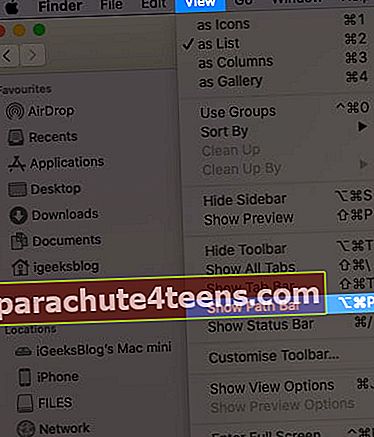
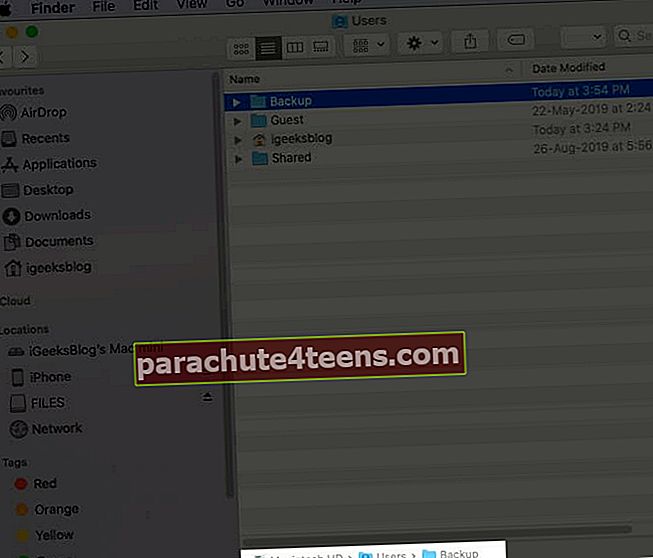
- Притисните Цомманд + размакница, тражити Терминал, и отвори га. Даље, морате да уредите следећу команду која одговара вашем рачунару, а затим је откуцате / налепите у прозор Терминал.
лн -с / Волумес / Дриве / Бацкуп / ~ / Либрари / Апплицатион \ Суппорт / МобилеСинц / - Врло важно: Уређивање горње команде: Отворите обичну апликацију бележнице или веб локацију попут едитпад.орг. Сада, молим вас, копирајте горњу команду и залепите је тамо. Даље, морате заменити / Запремине / Погон / Резервне копије / са локацијом резервне копије.
На пример, погледајте снимак екрана горе. Локација моје резервне копије је Мацинтосх ХД → Корисници → Резервна копија. Тако ће наредба изгледати овако:
лн -с / Волумес / Мацинтосх \ ХД / Усерс / Бацкуп / ~ / Либрари / Апплицатион \ Суппорт / МобилеСинц /Ако име локације има два или више делова / речи као што је Мацинтосх ХД, морате ставити косу црту и један размак. На пример, Мацинтосх \ ХДлн -с / Волумес / Доналд / Бацкуп / ~ / Либрари / Апплицатион \ Суппорт / МобилеСинц /лн -с / Волумес / Доналд / иПхоне / Бацкуп / ~ / Либрари / Апплицатион \ Суппорт / МобилеСинц /Сада знате како да промените адресу путање у наредби. Даље, искористимо га.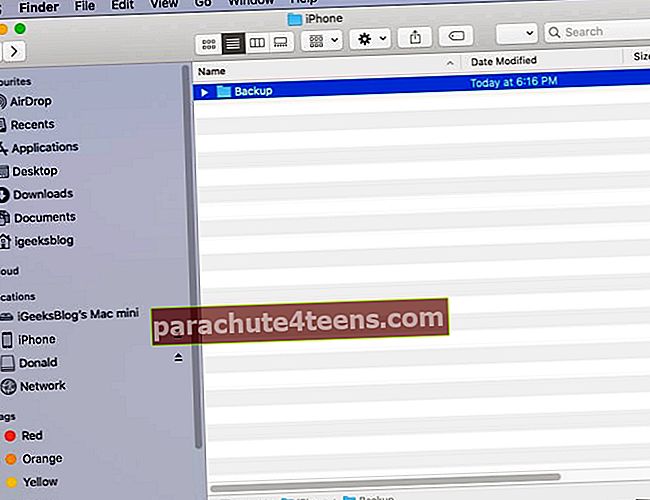
- Копирајте завршну команду, залепите је у Терминал и притисните тастер ентер.
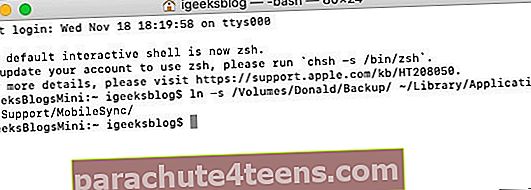 Савет: Сада, када одете на оригинални прозор Бацкуп.олд Финдер, видећете нову фасциклу под називом Бацкуп, на којој ће бити мала стрелица.
Савет: Сада, када одете на оригинални прозор Бацкуп.олд Финдер, видећете нову фасциклу под називом Бацкуп, на којој ће бити мала стрелица. - На крају, отворите Финдер на свом Мац рачунару, повежите иПхоне, верујте му и кликните на Назад назад. Резервна копија би се направила и сачувала на новом месту.
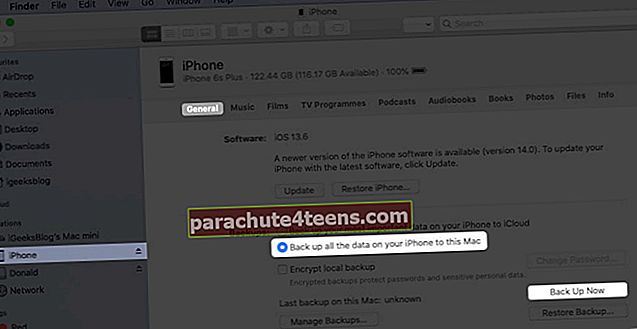
Напомене:
- Опционо: Након што довршите прву резервну копију на новој локацији, можете одабрати брисање фасцикле Бацкуп.олд. Ово може ослободити значајан простор на вашем Мацу.
- Ако сте одлучили да направите резервну копију иПхоне-а на спољном диску, обавезно га повежите са Мац-ом пре него што убудуће притиснете Бацк Уп Нов.
Вратите иПхоне Бацкуп фолдер на првобитно место на Мац-у
- У прозору Финдер кликните на Иди → Идите у директоријум → и унесите ову локацију ~ / Библиотека / Подршка апликација / МобилеСинц
- Кликните десним тастером миша на фасциклу са иконом стрелице и изаберите Преместите се у Бин.
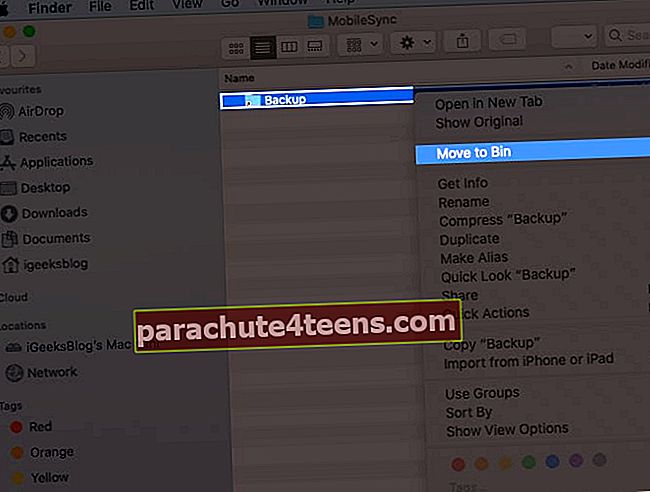
- Сада, из безбедносних разлога, превуците (или копирајте) тренутну резервну мапу на ово место. Све будуће резервне копије иПхоне-а биће сачуване овде, као и раније. Чак и ако не следите овај корак, следећи пут када направите резервну копију уређаја, аутоматски ће се креирати нова фасцикла под називом Резервна копија.
Да ли не желите да следите дужи горе наведени поступак? Па, ево најједноставнијег начина за промену локације иТунес / Финдер иПхоне за резервне копије на Мац-у.
Како да промените локацију резервне копије иТунес-а помоћу иПхоне Бацкуп Ектрацтор-а
- Бесплатно преузмите иПхоне Бацкуп Ектрацтор и довршите инсталацију.
- Важно: Први пут ћете можда морати отворити Поставке система → Безбедност и приватност → Приватност таб → кликните на катанациконуи унесите лозинку за Мац. Сада кликните на Потпуни приступ диску а затим знак плус (+). Затим изаберите иПхоне Бацкуп Ектрацтор и кликните Отвори.
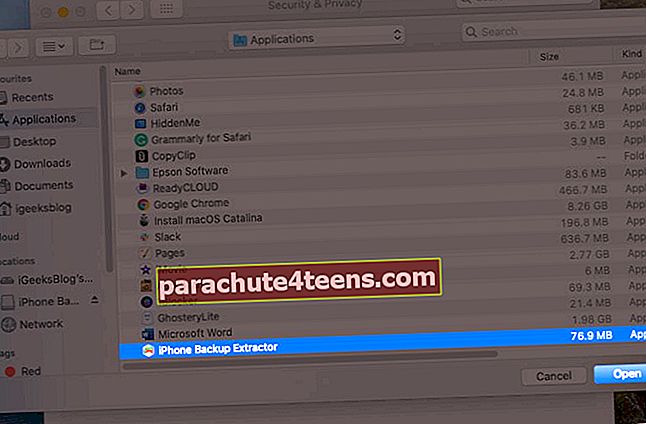
- Сада се вратите на прозор апликације иПхоне Бацкуп Ектрацтор. (Ако је потребно, кликните на „У реду, унео сам ову промену, поново покренимо апликацију да бисмо наставили!“) На горњој траци менија кликните на иПхоне Бацкуп Ектрацтор → Поставке → Резервне копије → Промена. Сада ћете можда видети искачући прозор који каже „Резервна копија садржи податке.“ Кликните на „Отвори“.
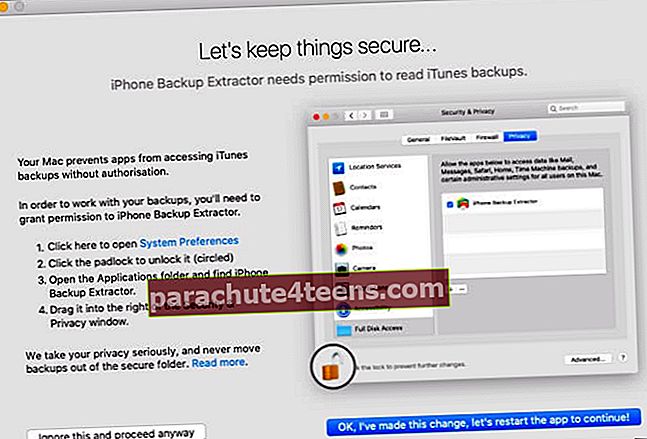
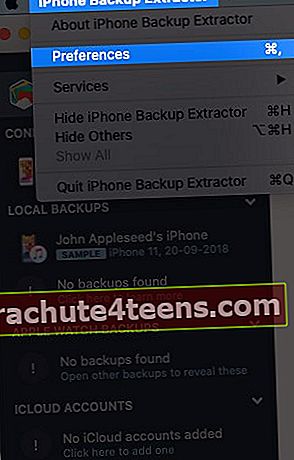
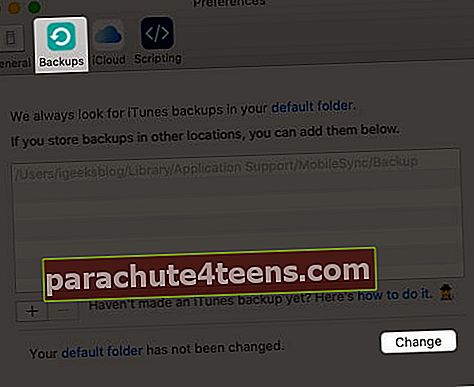
- Одавде превуците фасциклу са подужим именом попут 149652….. негде другде, попут радне површине.
- Након тога, у апликацији иПхоне Бацкуп Ектрацтор, кликните на Промена и Изаберите жељену фасциклу.
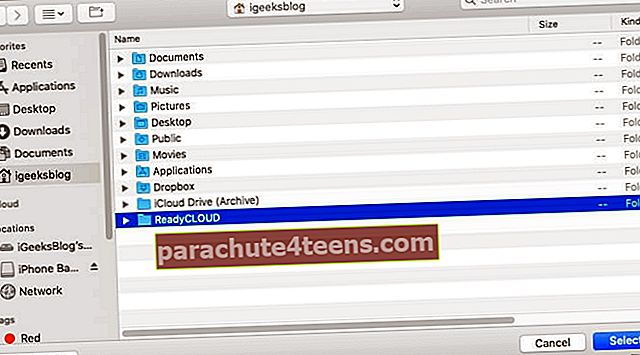
Готово! Успешно сте променили иПхоне фасциклу за резервне копије у само неколико корака. Да бисте опозвали ову промену, кликните на Врати.
Већ сте променили локацију резервне копије на иТунес-у, али не можете да видите резервну копију?
Чак и након што сте правилно следили горње кораке и не успете да пронађете резервну копију, имамо засебан водич који сте покрили.
Ако следите први ручни корак, најчешће се проблем јавља због погрешне адресе локације нове фасцикле Резервне копије. Морате то схватити. Ако је ово погрешно, идите на ~ / Либрари / Апплицатион Суппорт / МобилеСинц и видећете белу резервну симболичку везу уместо плаве фасцикле под називом Бацкуп са стрелицом.
Како да промените иТунес резервну локацију на Виндовс рачунару
Будући да вам иТунес неће дозволити да га промените, морате да направите пут кроз симболичку везу. Такође познат као симболична веза, то је мост који повезује две фасцикле са истим именом. Помоћу симболичне везе можете да усмерите иТунес да направи резервну копију података у лажној фасцикли коју ћете морати да направите. Међутим, мораћете да унесете неке команде у прозор „Покрени као администратор“. Само проверите да ли сте направили лажну мапу у диску са довољно простора за складиштење. Као, створили смо га у Д: \. Почнимо са прво стварањем директоријума.
- Направите фасциклу под називом „МобилеСинц“ у Д: \ (д означава погон) на рачунару.
- Да бисте видели подразумевану локацију, идите на Ц: \ Усерс \ УсерНаме \ Аппле \ МобилеСинц ако сте преузели иТунес из продавнице Виндовс 10 Сторе. За стару верзију радне површине морате да одете на Ц: \ Усерс \ УсерНаме \ АппДата \ Роаминг \ Аппле Цомпутер \ МобилеСинц
- Исеците и залепите фасциклу Резервне копије у нову фасциклу МобилеСинц коју сте креирали у Д: \
- Сад трчи ЦМД као администратор. Да бисте то урадили, притисните Виндовс + Р. тастере заједно, па укуцајте цмд у пољу за претрагу.
- Притисните Цтрл + Схифт + Ентер да га покренете као у администратору.
- Унесите доле поменуту команду.
Ако сте преузели иТунес из Мицрософт продавнице. МкЛинк / Ј „Ц: \ Усерс \ УсерНаме \ Аппле \ МобилеСинц \ Бацкуп” „Д: \ МобилеСинц \ Бацкуп
Унесите овај код МкЛинк / Ј „Ц: \ Усерс \ УсерНаме \ АппДата \ Роаминг \ Аппле Цомпутер \ МобилеСинц \ Бацкуп” „Д: \ МобилеСинц \ Бацкуп” ако се користи старија верзија.
Сада када направите резервну копију иПхоне-а помоћу иТунес-а, подаци ће се чувати у Д: \ МобилеСинц \ Бацкуп директоријум. Покушајте да направите резервну копију иПхоне-а и проверите да ли је директоријум Бацкуп у Д: \ исправно конфигурисан.
иПхоне резервна локација је успешно промењена!
На овај начин можете да направите нове резервне копије за иОС или иПадОС на другом месту. Прелазак у неку другу фасциклу на истом унутрашњем диску нема смисла. Али то што радите на спољном диску ослобађа простор на вашем унутрашњем диску.
Надам се да је горњи водич био користан. У случају да имате било каквих потешкоћа у било ком кораку, слободно нас контактирајте путем одељка за коментаре у наставку.
Можда бисте волели и да прочитате:
- Пронађите иПхоне Бацкуп Лоцатион на Мац и Виндовс ПЦ
- 3 начина за проверу величине фасцикле на Мац-у
- Како се користи контролни центар у мацОС Биг Сур
- Како направити резервну копију и инсталирати иПхоне апликације са Мац-а / Виндовс-а без иТунес-а
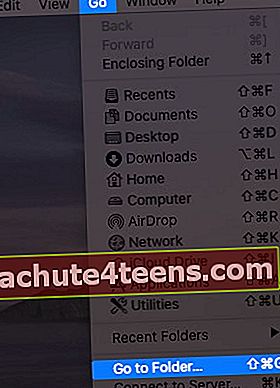
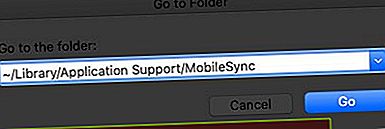
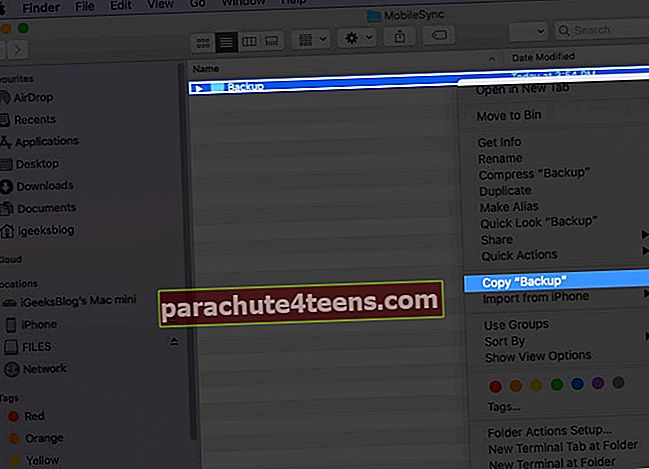
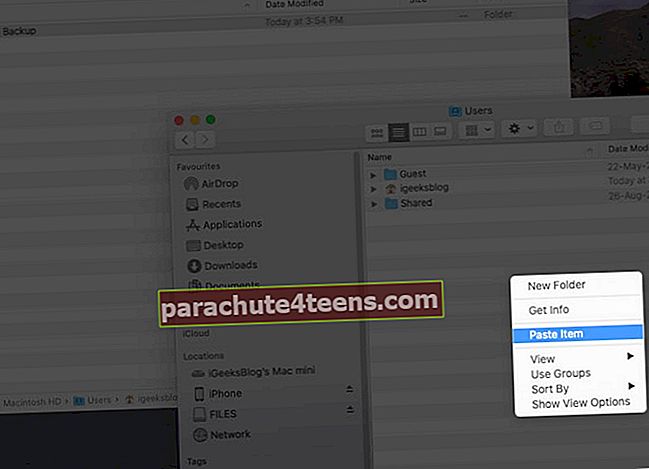
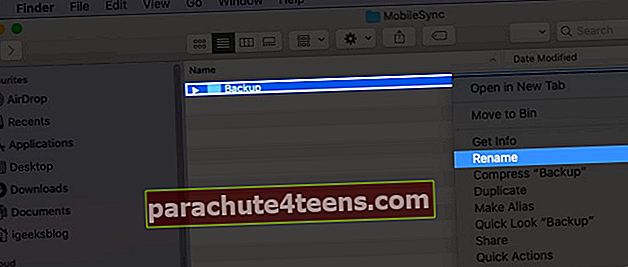 Сад додај .старо до имена датотеке. Као резултат, име овог директоријума ће изгледати Бацкуп.олд
Сад додај .старо до имена датотеке. Као резултат, име овог директоријума ће изгледати Бацкуп.олд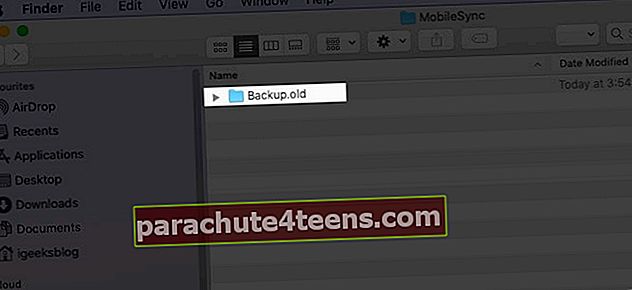
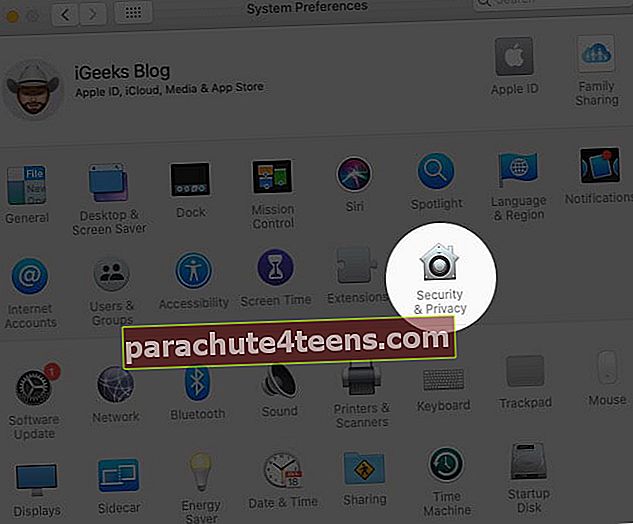

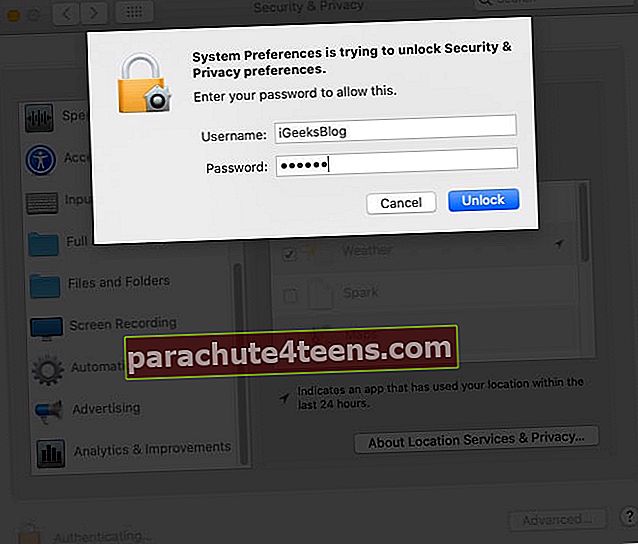
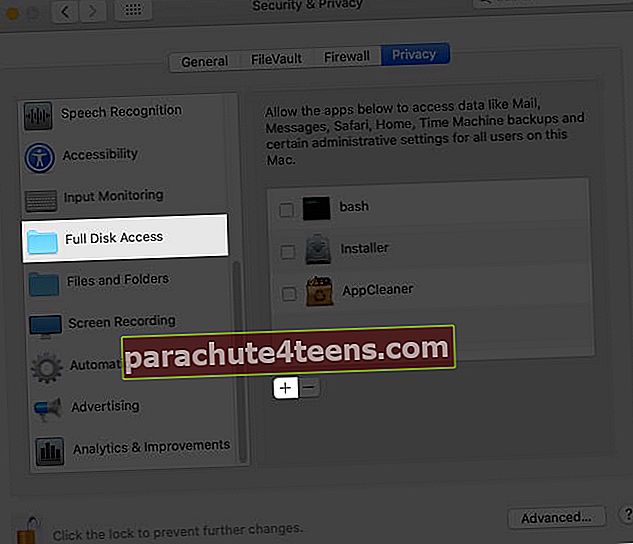
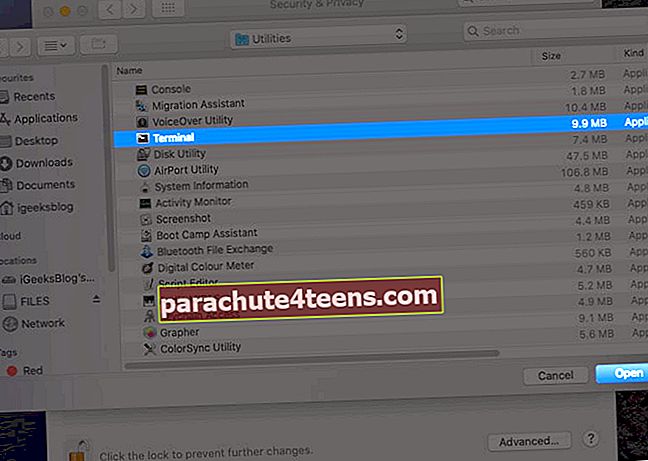
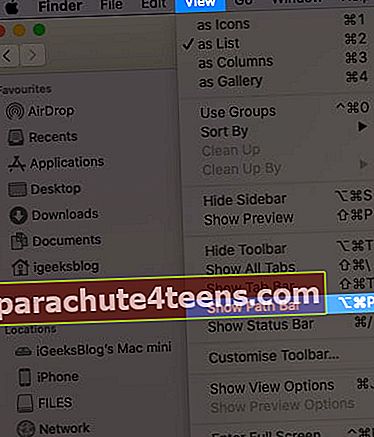
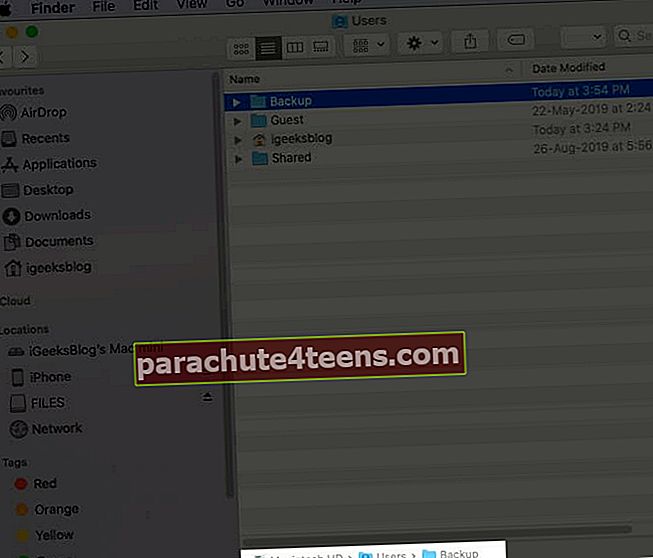
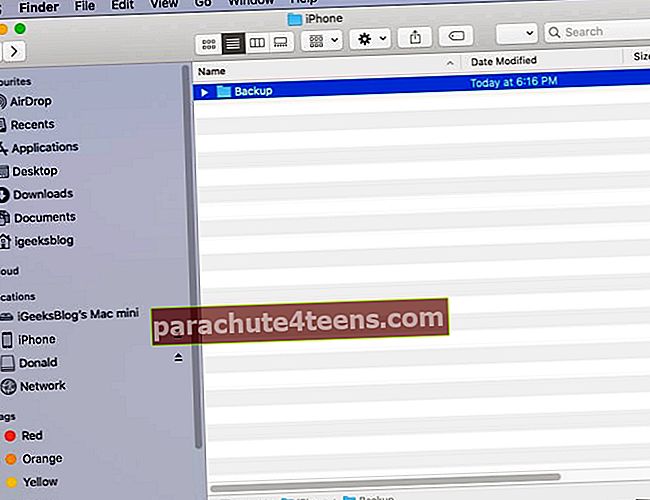
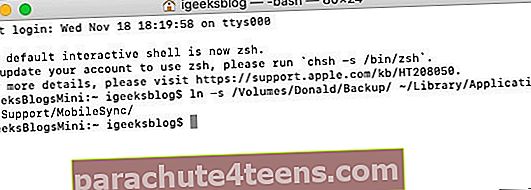 Савет: Сада, када одете на оригинални прозор Бацкуп.олд Финдер, видећете нову фасциклу под називом Бацкуп, на којој ће бити мала стрелица.
Савет: Сада, када одете на оригинални прозор Бацкуп.олд Финдер, видећете нову фасциклу под називом Бацкуп, на којој ће бити мала стрелица.